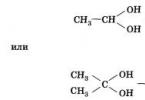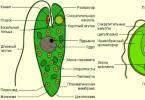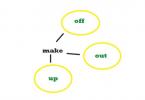मला वाटते की केबल ॲनालॉग टेलिव्हिजनपेक्षा डिजिटल आयपीटीव्हीचे अनेक फायदे आहेत हे तुम्हाला चांगले समजले आहे. अन्यथा, आपण आपल्या संगणकावर IPTV कसे पहावे याबद्दल माहिती शोधत नाही. आयपी टेलिव्हिजनचे काही फायदे अगदी स्पष्ट आणि उघड्या डोळ्यांना दृश्यमान आहेत. उदाहरणार्थ, तुमचा आवडता शो तुमच्या काँप्युटरवर लाइव्ह पाहण्यासाठी, तुम्हाला यापुढे टीव्ही ट्यूनर विकत घेण्याची आणि इंस्टॉल करण्याची गरज नाही, तर आयपी-टीव्ही प्लेयर इंस्टॉल करा. याव्यतिरिक्त, IPTV क्लायंटला टाइम शिफ्टेड टीव्ही, व्हिडिओ ऑन डिमांड आणि इतर सेवा यासारख्या अतिरिक्त सेवा प्रदान करू शकतात.
तुम्ही विशिष्ट सेट-टॉप बॉक्स वापरून किंवा IPTV प्लेयरच्या स्वरूपात सॉफ्टवेअर वापरून IPTV शी कनेक्ट करू शकता. सेट-टॉप बॉक्स स्वतंत्रपणे खरेदी केला जाऊ शकतो किंवा तुमच्या इंटरनेट प्रदात्याकडून भाड्याने घेतला जाऊ शकतो, जर, अर्थातच, कंपनीने अशी सेवा प्रदान केली असेल. माझ्या बाबतीत, तुम्ही तुमच्या प्रदात्याकडून विनामूल्य वापरासाठी सेट-टॉप बॉक्स मिळवू शकता, परंतु तुम्हाला प्रथम ठेव भरणे आवश्यक आहे, जे तुम्ही सेट-टॉप बॉक्स परत केल्यावर परत केले जाईल.
तथापि, माझ्या टीव्हीवर तुम्ही हा सेट-टॉप बॉक्स न वापरता एक विशेष अनुप्रयोग स्थापित करू शकता आणि IPTV पाहू शकता. म्हणून, मला अद्याप त्याची आवश्यकता नाही, विशेषत: माझा प्रदाता सिग्नल एन्कोड करत नाही. आपल्या संगणकावर आयपी टेलिव्हिजन स्वरूप प्राप्त करण्यासाठी, आपल्याला एक विशेष अनुप्रयोग आणि टीव्ही चॅनेलची सूची आवश्यक असेल, जी सहसा प्रदात्याद्वारे प्रदान केली जाते. संगणकावर IP-TV प्ले करण्यासाठी अनेक चांगले सॉफ्टवेअर प्लेअर आहेत. त्यापैकी काही येथे आहेत: VLC, PC Player, IP-TV Player.
मी विनामूल्य आणि युनिव्हर्सल व्हीएलसी प्लेयर वापरण्याचा सल्ला देतो, जो केवळ नेटवर्क ब्रॉडकास्ट प्ले करत नाही तर लोकप्रिय ऑपरेटिंग सिस्टम विंडोज, लिनक्स, मॅक ओएस अंतर्गत देखील कार्य करतो.
तुमच्या संगणकावर IPTV प्ले करण्यासाठी अधिकृत वेबसाइटवरून VLC मीडिया प्लेयर डाउनलोड करा.
आम्ही प्रोग्राम स्थापित करणे आणि कॉन्फिगर करणे सुरू करण्यापूर्वी, मी नेटवर्कशी कनेक्ट करण्याबद्दल काही शब्द सांगू इच्छितो.
इंटरनेट कनेक्शन आकृती.
जर तुमचा संगणक थेट इंटरनेट प्रदात्याच्या केबलशी कनेक्ट केलेला असेल, तर तुम्ही वाय-फाय राउटरच्या स्वरूपात इंटरमीडिएट नेटवर्क उपकरणे वापरत नाही. तुम्ही लगेच VLC प्लेअर इंस्टॉल आणि कॉन्फिगर करणे सुरू करू शकता. परंतु तुम्ही तुमच्या नेटवर्कवर वाय-फाय राउटर वापरत असल्यास, ते मल्टीकास्ट (IGMP प्रोटोकॉल) ला समर्थन देत असल्याची खात्री करा. असे म्हटले पाहिजे की राउटरद्वारे LAN केबलद्वारे किंवा Wi-Fi द्वारे IPTV प्रसारित करणे हे आयपी टेलिव्हिजन आयोजित करण्याचे पूर्णपणे भिन्न मार्ग आहेत.
![]()
![]()
सैद्धांतिक दृष्टिकोनातून, वायरलेस Wi-Fi नेटवर्कवर IPTV पाहण्यासाठी, आपल्याला राउटरमध्ये WMF (वायरलेस मल्टीकास्ट) कार्य सक्रिय करणे आवश्यक आहे. दुसऱ्या शब्दांत, तुम्हाला तुमच्या नेटवर्क डिव्हाइसवर IGMP स्नूपिंग कार्य सक्षम करणे आवश्यक आहे, जे मल्टीकास्ट रहदारीचे निरीक्षण करते. वायरलेस नेटवर्कवरून एन्क्रिप्शन काढा, ते उघडा, इंटरनेटवर प्रवेश न करता खुल्या गटाला वाटप करा... याव्यतिरिक्त, नेटवर्क डिव्हाइसने udpxy चे समर्थन केले पाहिजे किंवा तुम्हाला ट्रॅफिक रूपांतरित करण्यासाठी विशेष UDP ते HTTP अनुप्रयोग वापरावा लागेल. .
आयटी प्रकाशनांपैकी एकाने वाय-फाय वर आयपीटीव्हीसह केलेल्या चाचणीचे वर्णन केले आहे आणि परिणामांचा सारांश म्हणून, प्रतिमेमध्ये "ब्रेक" सह 3 मीटर अंतरावर एक अस्थिर प्रसारण (फ्रीझिंग) नोंदवले आहे. मला वाटते की नवीन मानके आणि प्रोटोकॉलच्या आगमनाने, हे विधान काही प्रकारे जुने आहे. सर्व काही तुमच्या हातात आहे आणि LAN () आणि Wi-Fi मधील निवड तुमची आहे.
दुसरे म्हणजे, आपण हे लक्षात ठेवले पाहिजे की स्त्रोत (राउटर) वरून क्लायंट (संगणक) वर वायरलेस नेटवर्कवर IPTV प्रसारित करताना, आपल्याला व्हिडिओ किंवा ऑडिओ सिग्नल लॅगचा अनुभव येऊ शकतो. तथापि, ट्रान्समिशनची गुणवत्ता केवळ उपकरणांवरच नव्हे तर वायरलेस नेटवर्कच्या संस्थेवर देखील अवलंबून असते.
सहसा, संगणकावर आयपीटीव्हीच्या सामान्य ऑपरेशनसाठी, नेटवर्क डिव्हाइसमध्येच अतिरिक्त सेटिंग्ज करण्याची आवश्यकता नसते, परंतु हे नेहमीच सत्य नसते. आपल्याला माहिती आहे की, राउटरने IPTV आणि विशेषतः IGMP चे समर्थन केले पाहिजे. हा प्रोटोकॉल व्हिडिओ स्ट्रीमिंगला समर्थन देण्यासाठी वापरला जातो आणि तो IPTV राउटरमध्ये सक्षम केलेला असणे आवश्यक आहे. म्हणजेच, तुम्ही तुमच्या राउटरमध्ये VLC प्लेअरसाठी मल्टीकास्ट राउटिंग (IGMP) सक्षम करणे आवश्यक आहे.
एका छोट्या प्रयोगादरम्यान, मला आढळले की मी जिद्दीने माझ्या संगणकावर डीफॉल्ट सेटिंग्जसह IP-TV येऊ देऊ इच्छित नाही, परंतु नमूद केलेले कार्य सक्रिय केल्याने सर्वकाही त्याच्या जागी ठेवले. बजेटबद्दल असेच म्हणता येणार नाही, जे मी एका वेळी अनलॉक केले आणि दुसऱ्या प्रदात्यासोबत काम करण्यासाठी वापरले. मी नियंत्रण पॅनेलमध्ये कोणतेही पर्याय सक्षम केले नाहीत (सर्व काही फॅक्टरी सेटिंग्जमध्ये आहे), परंतु IPTV आणि कुख्यात DLNA क्लॉकवर्क सारखे कार्य करतात. मी मीडिया सर्व्हरला टीव्हीशी कनेक्ट करण्याबद्दल लिहिले आणि.
तुम्ही तुमच्या कॉम्प्युटरवर वापरत असलेला अँटीव्हायरस किंवा फायरवॉल IGMP प्रोटोकॉल ब्लॉक करत नाही याची खात्री करणे चांगली कल्पना असेल. काही प्रकरणांमध्ये, राउटरवर IPTV चे समर्थन करण्यासाठी, आपल्याला फर्मवेअर अद्यतनित करणे आवश्यक आहे. अद्यतन प्रक्रियेनंतर, समर्थन स्वयंचलितपणे सक्रिय होईल. राउटर निर्मात्यावर अवलंबून, कॉन्फिगरेशनसाठी जबाबदार असलेल्या टॅबची भिन्न नावे आहेत. उदाहरणार्थ, ASUS राउटरमध्ये याला IPTV म्हटले जाऊ शकते आणि KEENETIC नेटवर्क डिव्हाइसवर त्याला "IP-TV" म्हटले जाऊ शकते.
IPTV साठी VLC प्लेअर स्थापित आणि कॉन्फिगर करणे.
व्हीएलसी मीडिया प्लेयर त्याच्या मंडळांमध्ये खूप लोकप्रिय आहे. एक विशिष्ट वैशिष्ट्य म्हणजे त्याला अतिरिक्त कोडेक्सची आवश्यकता नाही आणि मल्टीकास्ट प्रवाहांना पूर्णपणे समर्थन देते. तुम्हाला माहिती आहेच की, मल्टीकास्ट हा IPTV वितरणाचा प्राथमिक प्रकार आहे. तुमच्या काँप्युटरवर IPTV पाहण्यासाठी, तुम्हाला वरील लिंकवरून व्हीएलसी प्लेयर डाउनलोड करणे आवश्यक आहे, ते तुमच्या मशीनवर स्थापित करावे लागेल आणि प्लेलिस्टमध्ये चॅनेलची सूची जोडावी लागेल.
व्हीएलसी प्लेयर इंस्टॉलेशन प्रक्रिया मानक आहे आणि मी त्याबद्दल तपशीलवार विचार करणार नाही. इंस्टॉलेशन फाइल डाउनलोड करा, इंस्टॉलेशन विझार्ड चालवा आणि त्यातील सूचनांचे अनुसरण करा.
![]()
![]()
परवाना करार स्वीकारा आणि घटक निवड पृष्ठावर जा.
![]()
![]()
येथे तुम्ही सर्वकाही जसेच्या तसे सोडून पुढे जाऊ शकता.
![]()
![]()
प्लेअरसाठी इच्छित स्थापना मार्ग निर्दिष्ट करा आणि प्रक्रिया पूर्ण होण्याची प्रतीक्षा करा. प्रोग्राम लॉन्च करणे आणि चॅनेलची सूची जोडणे बाकी आहे, जे, उदाहरणार्थ, आपल्या इंटरनेट प्रदात्याकडून प्राप्त केले जाऊ शकते, जर ते नक्कीच आयपीटीव्हीच्या रूपात सेवा प्रदान करते.
सूची स्वतः डाउनलोड केली जाऊ शकते (.xspf विस्तार आहे) आणि प्लेअरच्या प्लेलिस्टमध्ये जोडली जाऊ शकते किंवा त्याच्या नेटवर्क पत्त्यामध्ये निर्दिष्ट केली जाऊ शकते. आपण पहिला पर्याय निवडण्याचे ठरविल्यास, नंतर आपल्या संगणकावर सूची डाउनलोड केल्यानंतर, प्लेअरमध्ये "पहा" निवडा आणि "प्लेलिस्ट" टॅबवर जा आणि फाइलला एका विशेष फील्डमध्ये ड्रॅग करा. निवडलेल्या चॅनेलवर डबल क्लिक केल्यावर ते प्ले होईल.
![]()
![]()
दुसरी पद्धत अधिक सोयीस्कर आहे आणि मला ती अधिक आवडते. व्हीएलसी प्लेयर लाँच केल्यानंतर, या मार्गाचे अनुसरण करा: "मीडिया" - "ओपन URL..." आणि "स्रोत" पृष्ठावर "नेटवर्क" टॅब निवडा. येथे तुम्हाला फक्त चॅनेलच्या सूचीची लिंक एंटर करण्याची आणि "प्ले" बटणावर क्लिक करण्याची आवश्यकता आहे.
![]()
![]()
आपण प्लेलिस्टमध्ये नेहमी इच्छित चॅनेल निवडू शकता. अशा प्रकारे तुम्ही तुमच्या संगणकावर आयपीटीव्ही सहज सेट करू शकता. बहुधा एवढेच. मी तुम्हाला आनंददायी पाहण्याची इच्छा करतो!
संगणकावर दूरदर्शन चॅनेल पाहण्यासाठी IP-TV Player ही लोकप्रिय सेवा आहे. सर्व प्रथम, मुख्य फायद्यांपैकी एक लक्षात घेण्यासारखे आहे - हा एक विनामूल्य प्रोग्राम आहे, म्हणून आपल्याला टीव्ही खरेदी करण्याची आवश्यकता नाही या व्यतिरिक्त, सेवेसाठी स्वतःच एक टक्के खर्च होणार नाही.
तुम्ही आयपी-टीव्ही प्लेयर डाउनलोड करू शकता आणि मजकूराच्या शेवटी दिलेल्या लिंकचा वापर करून आत्ता तुमच्या स्थानिक नेटवर्कद्वारे स्थापित करू शकता.
हे तंत्रज्ञान IP प्रोटोकॉलवर चालते आणि TeNet, Rostelecom, DOM RU, TTK, Triolan, ChebNET, Luganet, Electronic City, Siberian Networks इत्यादी प्रदात्यांसाठी योग्य आहे. हे सॉफ्टवेअर प्रदात्यांसाठी उपयुक्त आहे जे वापरण्यास तयार पॅकेज देऊ शकतात.
IPitivi क्षमता
आयपी टेलिव्हिजन - अनेक शक्यतांसह नवीन पिढीचे सोयीस्कर पाहणे:
- अनेक प्रदात्यांच्या नेटवर्कवर जलद लोडिंग आणि अनपॅकिंग.
- फाइलमध्ये स्ट्रीमिंग व्हिडिओ आणि ऑडिओ रेकॉर्ड करण्याची क्षमता.
- डब्ल्यूडीएम ड्रायव्हर्सद्वारे टीव्ही ट्यूनर्ससाठी आंशिक समर्थन.
- प्रत्येक चॅनेलसाठी स्वतंत्र सेटिंग्ज.
- व्हिडिओ विंडोमध्ये चॅनेलची संपूर्ण सूची.
- जेटीव्ही फॉरमॅट टीव्ही प्रोग्रामला सपोर्ट करते.
- कितीही चॅनेलचे पार्श्वभूमी रेकॉर्डिंग.
- विशिष्ट वेळापत्रकावर काहीतरी पाहण्यासाठी एक व्यावहारिक शेड्यूलर.
- व्हॉल्यूम कंट्रोल, तसेच चॅनेल डाउनलोड करण्याची आणि त्यांची नावे संपादित करण्याची क्षमता.
- प्लेलिस्ट support.m3u.
- तुमच्यासाठी प्रदर्शित करण्यासाठी सोयीस्कर असलेली चॅनेल सूची निवडणे.
- mp3 इंटरनेट रेडिओ mp3 फाइलमध्ये रेकॉर्ड करण्याची क्षमता.
इंटरनेट प्रोटोकॉल टेलिव्हिजन
तुम्हाला ताबडतोब एक महत्त्वाचा मुद्दा स्पष्ट करणे आवश्यक आहे - आयपी टीव्ही प्लेयर एनक्रिप्टेड चॅनेल (डीआरएम, सीएएस) प्रसारित करत नाही.
ज्या उपकरणांवर प्रसारण शक्य आहे, ते केवळ संगणकच नाही तर विशेष टीव्ही सेट-टॉप बॉक्स, मीडिया प्लेयर, स्मार्ट टीव्ही आणि विविध मोबाइल उपकरणे देखील असू शकतात. ऑनलाइन टीव्हीशी कनेक्ट करणे अनुप्रयोगाद्वारे आणि इंटरनेट ब्राउझर विंडोमध्ये दोन्ही शक्य आहे.
आयपी-टीव्ही प्लेयर प्रोग्राम उच्च दर्जाची सेवा प्रदान करतो - एचडी व्हिडिओ आणि 5.1 चॅनेल ऑडिओ. आम्ही परस्परसंवादी जोडण्यांसह देखील आनंदी आहोत - उदाहरणार्थ, चित्रपटाबद्दल माहिती पाहण्याची आणि त्याबद्दल पुनरावलोकन सोडण्याची क्षमता. अनुप्रयोग डाउनलोड करा आणि आपले आवडते शो आनंदाने पहा!
लक्ष!!! स्थापित करताना, तुम्हाला Yandex कडून "आनंद" नको असल्यास बॉक्स अनचेक करण्यास विसरू नका
आयपी-टीव्ही प्लेयर हा आयपी टेलिव्हिजन चॅनेल प्ले करण्यासाठी एक उच्च-गुणवत्तेचा प्लेअर आहे, ज्यासह आपल्याकडे केवळ टीव्हीच नाही तर आपले आवडते कार्यक्रम, चित्रपट आणि शो रेकॉर्ड करण्यासाठी एक डिव्हाइस देखील असेल.
प्रत्येक चॅनेलसाठी वैयक्तिक सेटिंग्ज शक्य आहेत आणि अंगभूत रेकॉर्डिंग किंवा प्लेबॅक शेड्युलर तुम्हाला तुमचा आवडता कार्यक्रम सुरू होण्याची वेळ चुकवू नये किंवा तुम्ही दूर असताना ते रेकॉर्ड करू शकता.
IPTV (उर्फ DVB-IP किंवा TVoIP) चा अर्थ "इंटरनेटवरून दूरदर्शन प्रसारण" असा होत नाही. या संक्षेपाची सुरुवात, आयपी, फक्त याचा अर्थ असा आहे की हा डेटा ट्रान्सफर प्रोटोकॉल वापरला जातो (या विशिष्ट प्रकरणात, व्हिडिओ सामग्री प्रसारित करण्यासाठी), परंतु संपूर्ण सिस्टम वर्ल्ड वाइड वेबशी पूर्णपणे कनेक्ट केलेले नाही. IPTV सेवा तुम्हाला तुमच्या प्रदात्याद्वारे प्रदान केली जाते, म्हणजे ज्या कंपनीने तुमच्या अपार्टमेंटमध्ये नेटवर्क केबल (इथरनेट) स्थापित केली आहे किंवा ADSL मॉडेम स्थापित केला आहे. आयपीटीव्ही हे नियमित केबल टेलिव्हिजनसारखेच आहे, केवळ ते कोएक्सियल केबलद्वारे नाही तर इंटरनेट (एडीएसएल मॉडेम किंवा इथरनेट) सारख्याच चॅनेलद्वारे घरात येते. जर तुमचा प्रदाता अशी सेवा देत नसेल किंवा ती फक्त सेट-टॉप बॉक्सद्वारे प्रदान करत नसेल आणि चॅनेलची सूची प्रकाशित करत नसेल, तर तुम्हाला प्लेअरची गरज नाही.
IPTV हे चॅनेलचे प्रसारण आहे (सामान्यतः उपग्रहांकडून प्राप्त होते), मुख्यतः प्रदात्याच्या वाहतूक नेटवर्कवर MPEG2/MPEG4 फॉरमॅटमध्ये, त्यानंतर संगणकावर किंवा विशेष सेट-टॉप बॉक्स (सेट-टॉप बॉक्स) वर पाहणे.
काही प्रदाते स्ट्रीम एन्क्रिप्शन वापरतात जेणेकरुन ठराविक चॅनेल फक्त ओळखपत्र किंवा पिन कोड वापरून सेट-टॉप बॉक्सद्वारे पाहिले जाऊ शकतात; जर प्रदाता फक्त सेट-टॉप बॉक्ससह सेवा विकत असेल आणि चॅनेल एन्क्रिप्ट करत असेल, तर प्लेअर देखील तुमच्यासाठी निरुपयोगी होईल.
प्रदात्याच्या नेटवर्कमध्ये साधे आणि द्रुत उपयोजन
उघडे (एनक्रिप्ट केलेले) http, udp-मल्टीकास्ट इ. प्रवाह पाहणे. (WDM ड्राइव्हरद्वारे टीव्ही ट्यूनर्ससाठी आंशिक समर्थन)
चॅनेलसाठी स्वतंत्र सेटिंग्ज
फाइलमध्ये प्रवाह रेकॉर्ड करण्याची क्षमता
ओएसडी (व्हिडिओ विंडोच्या तळाशी माहिती विंडो) - व्हॉल्यूम आणि चॅनेलचे नाव, रेकॉर्डिंग इंडिकेटर
व्हिडिओ विंडोमध्ये चॅनेलची सूची
कीबोर्डवरून व्हिडिओ नियंत्रित करा (कार्यक्रमातच संक्षिप्त मदतीमध्ये की पहा)
जेटीव्ही फॉरमॅटमधील टीव्ही प्रोग्राम्ससाठी समर्थन (स्वयंचलित डाउनलोडिंग, अनपॅकिंग, तुलना, HTML वर निर्यात करण्याची क्षमता)
रेकॉर्डिंग / पाहणे शेड्यूलर
कितीही चॅनेलचे पार्श्वभूमी रेकॉर्डिंग (सदस्यता लाइनच्या क्षमतेनुसार मर्यादित)
आम्ही स्वतः आयपी टेलिव्हिजन सेवा प्रदान करत नाही, परंतु तुमच्या प्रदात्याची सेवा वापरण्यासाठी तुम्हाला फक्त एक प्लेअर देतो
इंटरनेटद्वारे परदेशातील रशियन चॅनेल पाहण्याचा खेळाडूचा हेतू नाही
प्लेअर एनक्रिप्टेड (DRM, CAS) चॅनेल दाखवू शकत नाही
अग्निटम आउटपोस्ट आणि कॅस्परस्की इंटरनेट सिक्युरिटी सारख्या जवळजवळ सर्व फायरवॉल, आयपीटीव्ही (मल्टीकास्ट) मुलभूतरित्या ब्लॉक करतात, कारण ते हा हल्ला मानतात. सर्वसाधारणपणे, सिस्टम नियमांमध्ये IGMP प्रोटोकॉल सक्षम करणे आणि IP-TV प्लेयरला कोणत्याही TCP क्रियाकलाप (चॅनेल सूची आणि टीव्ही प्रोग्राम डाउनलोड करण्यासाठी) आणि UDP क्रियाकलाप (थेट IPTV साठी) परवानगी देणे आवश्यक आहे.
चौकी फायरवॉल
मेनू सेटिंग्ज -> अनुप्रयोग -> विश्वसनीय अनुप्रयोग -> जोडा...
IpTvPlayer.exe चा मार्ग निर्दिष्ट करा
सिस्टम टॅबवर जा आणि "जागतिक नियम आणि रॉसॉकेट्समध्ये प्रवेश" विभागात, सेटिंग्ज बटणावर क्लिक करा.
ब्लॉक IGMP नियम अनचेक करा
एक नियम तयार करा "IP प्रोटोकॉल आणि IGMP IP प्रोटोकॉल कुठे आहे. या डेटाला परवानगी द्या"
कॅस्परस्की इंटरनेट सुरक्षा
सेटिंग्ज -> फायरवॉल -> फिल्टरिंग सिस्टम -> सेटिंग्ज -> अनुप्रयोगांसाठी नियम
जोडा क्लिक करा आणि IpTvPlayer.exe चा मार्ग निर्दिष्ट करा
टेम्प्लेट बटणावर क्लिक करा आणि सर्व परवानगी द्या निवडा
पॅकेज नियम टॅबवर जा
एक नियम तयार करा "इनकमिंग आणि आउटगोइंग IGMP/RGMP पॅकेट्सना परवानगी द्या
ESET स्मार्ट सुरक्षा
"F5" किंवा "सेटिंग्ज -> प्रगत सेटिंग्ज" दाबून "प्रगत सेटिंग्ज" मेनूवर जा.
मेनूमधील डावीकडे, "वैयक्तिक फायरवॉल" विभागात जा, "फिल्टरिंग मोड" विभागात, "परस्परसंवादी मोड" निवडा.
मेनूमधील डावीकडे, "नियम आणि झोन" विभागात जा, "नियम आणि झोन संपादक" विभागात, "सेटिंग्ज" बटणावर क्लिक करा.
"IGMP" प्रोटोकॉलसाठी एक नियम तयार करा: "नाव" - कोणताही शब्द, "दिशा" - कोणताही, "कृती" - परवानगी द्या, "प्रोटोकॉल" - IGMP.
सर्वत्र "ओके" क्लिक करा आणि प्रोग्राम बंद करा, तो ट्रेमध्ये लटकत राहील.
"IP-TV प्लेयर" लाँच करा आणि "NOD32" कारवाईसाठी विचारेल.
बॉक्स चेक करा "कृती लक्षात ठेवा (नियम तयार करा).
"प्रगत सेटिंग्ज" उघडा आणि "सानुकूल नियम" बटणावर क्लिक करा: "दिशा" - कोणतीही, "क्रिया" - परवानगी द्या.
ओके क्लिक करा.
कोमोडो फायरवॉल
संरक्षण -> ऍप्लिकेशन मॉनिटर: IpTvPlayer.exe चा मार्ग निर्दिष्ट करा, "कोणताही पालक" निवडा, "या ऍप्लिकेशनद्वारे कोणत्याही क्रियांना अनुमती द्या" चेकबॉक्स चेक करा.
सुरक्षा -> नेटवर्क मॉनिटर: "प्रोटोकॉल: आयपी" निवडा, "आयपी तपशील" टॅबवर जा आणि "आयपी प्रोटोकॉल: आयजीएमपी" निवडा. नवीन नियम एक स्थान वर हलवा जेणेकरून ते "ब्लॉक" नियमापूर्वी असेल
विंडोज एक्सपी फायरवॉल
नियंत्रण पॅनेल->सुरक्षा केंद्र->विंडोज फायरवॉल
"अपवाद" टॅब->प्रोग्राम जोडा->IPTV प्लेयर, ओके->ओके
फायरवॉल Windows Vista, Windows 7
नियंत्रण पॅनेल->सुरक्षा केंद्र->विंडोज फायरवॉल (डावीकडे)->सेटिंग्ज बदला
"अपवाद" टॅब->प्रोग्राम जोडा->IPTV प्लेयर, ओके->ओके
जावास्क्रिप्ट मॉड्यूल्स (प्रदात्यांसाठी मिडलवेअरमध्ये अधिकृतता, चॅनेल पत्ता म्हणून स्क्रिप्ट, URL फिल्टर), चॅनेल मेनूमध्ये टीव्ही प्रोग्राम लपविण्याची क्षमता, टीव्ही प्रोग्रामच्या वेळेची सामान्य सुधारणा, बदललेले फ्रेम क्रॉपिंग लॉजिक (क्रॉप पॅरामीटर क्रॉपपॅडने बदलले), सुधारित शीर्षक चॅनेल (उपसर्ग आणि कंस) द्वारे टीव्ही कार्यक्रमांची जोडणी, इंग्रजी स्थानिकीकरण सुधारले, आवृत्ती क्रमांक बदलले
- आयपीटीव्ही प्लेयरची व्याख्या
- आयपीटीव्ही प्लेयर डाउनलोड करा
- आयपीटीव्ही प्लेयर स्थापित करत आहे
आयपीटीव्ही प्लेयरची व्याख्या
आयपीटीव्ही प्लेयर हा एक टीव्ही ब्रॉडकास्ट प्लेअर आहे जो व्हीएलसी प्लेअरवर आधारित तयार केला गेला आहे. आयपीटीव्ही प्लेयर विशेषत: आयपी टेलिव्हिजन पाहण्यासाठी एकत्रित आहे.
आयपीटीव्ही प्लेयरची प्रमुख वैशिष्ट्ये:
- फाइलमध्ये स्ट्रीमिंग व्हिडिओ आणि ऑडिओ रेकॉर्ड करण्यासाठी कार्य
- JTV मध्ये कार्यक्रम समर्थन
- एनक्रिप्ट न केलेले Http, Librtmp, rtmp, udp-मल्टीकास्ट प्रवाह पहा.
- LUA स्क्रिप्ट समर्थन
- मल्टीकास्ट चॅनेल शोधा
- अमर्यादित चॅनेलची पार्श्वभूमी रेकॉर्डिंग
आयपीटीव्ही प्लेयर डाउनलोड करा
तुम्ही अधिकृत वेबसाइट http://borpas.info/iptvplayer वरून IPTV प्लेयर डाउनलोड करू शकता

आयपीटीव्ही प्लेयर स्थापित करत आहे
तर, तुम्ही आयपीटीव्ही प्लेयर “IpTvPlayer-setup” साठी इंस्टॉलर डाउनलोड केला आहे. ते लाँच करा. तुमच्या समोर “IPTV Player Installation Wizard” दिसेल. येथे मी तुम्हाला “सेटिंग्ज आणि इंस्टॉलेशन फोल्डर निवडा” या ओळीच्या पुढील बॉक्स चेक करण्याचा सल्ला देतो.
हे हे शक्य करेल:
- आयपीटीव्ही प्लेयर जिथे स्थापित केला जाईल ते स्थान थेट निवडा,
- डेस्कटॉपवर शॉर्टकट तयार करा
- सर्व वापरकर्त्यांना IPTV प्लेयर वापरण्याची परवानगी द्या
तुम्ही स्थानिक नेटवर्कवरून IPTV प्रसारित करणार नसल्यास, तुम्हाला “UDP-टू-HTTP प्रॉक्सी” च्या पुढील बॉक्स चेक करण्याची गरज नाही.



त्यानंतर, इंस्टॉल बटणावर क्लिक करा - आणि काही सेकंदात प्रोग्राम स्थापित होईल. तुम्हाला संबंधित “IP-TV प्लेयर इंस्टॉलेशन विझार्ड पूर्ण करणे” विंडो दिसेल. इंस्टॉलरमधून बाहेर पडण्यासाठी Finish वर क्लिक करा. इंस्टॉलेशन पूर्ण झाले आहे आणि डेस्कटॉपवर खालील शॉर्टकट दिसेल:
संगणकावर IP टेलिव्हिजन पाहण्यासाठी IPTV प्लेयर सेट करणे
आयपीटीव्ही प्लेयर वापरून आयपी टेलिव्हिजन पाहण्यासाठी, तुम्हाला पुढील गोष्टी करण्याची आवश्यकता आहे:
“आयपी-टीव्ही प्लेयर” प्रोग्राम लाँच करा. इंटरनेट प्रदाता निवडण्यासाठी एक विंडो तुमच्या समोर दिसते. मी तुम्हाला रिक्त प्रोफाइल निवडण्याचा सल्ला देतो, कारण तुमचा प्रदाता ड्रॉप-डाउन सूचीमध्ये नसू शकतो आणि IPTV प्लेयरला अंगभूत लिंक वापरून नेटवर्कवर आवश्यक असलेला डेटा नेहमीच सापडणार नाही.
खालील विंडो तुमच्या समोर दिसते:

तुम्ही वरच्या उजव्या कोपऱ्यात पाहू शकता, "चॅनेल सूची रिकामी आहे." आयपीटीव्ही प्लेयरमध्ये चॅनेल जोडण्यासाठी, तुम्हाला प्लेअरमध्ये चॅनेलच्या सूचीसह "M3U" (.m3u) फाइल जोडणे आवश्यक आहे किंवा http:// चॅनेलच्या सूचीसह पत्ता निर्दिष्ट करणे आवश्यक आहे. हे करण्यासाठी, आयपीटीव्ही प्लेयर सेटिंग्जवर जा (गियरवर क्लिक करा).

तुमच्या समोर एक मेनू दिसेल, ज्यामध्ये आम्ही "सर्व सेटिंग्ज" ओळीवर एक टिक लावतो.

त्यानंतर तुम्हाला आयपीटीव्ही प्लेयरचा पूर्ण मेनू दिसेल. "सामान्य" टॅब आणि ओळ "चॅनेल सूची पत्ता (M3U फाइल) निवडा.

तुम्ही या ओळीतील बाणावर क्लिक केल्यास, एक सबमेनू दिसेल ज्यामध्ये आम्ही "चॅनेलच्या सूचीसह फाइल निवडा..." निवडतो.


तुम्ही या ओळीतील बाणावर क्लिक केल्यास, एक सबमेनू दिसेल ज्यामध्ये आम्ही "चॅनेल सूचीचा पत्ता निर्दिष्ट करा..." निवडतो.

आम्ही स्वतः पत्ता प्रविष्ट करतो किंवा पूर्वी जतन केलेली लिंक कॉपी करतो. हे असे दिसते:

तुम्ही उपरोक्त पूर्ण केल्यानंतर, तुमचा आयपी टेलिव्हिजन सुरू होईल

आयपीटीव्ही प्लेयर वापरण्याबाबत निष्कर्ष
आयपीटीव्ही प्लेयर, मी आयपी टेलिव्हिजन पाहण्यासाठी सर्वोत्तम सॉफ्टवेअर म्हणून ओळखतो. आयपीटीव्ही प्लेयरसह खालील गोष्टी शक्य आहेत:
- प्रत्येक चॅनेलसाठी, व्हिडिओ इमेजचे गुणोत्तर (3×4, 16×10, 16×9, इ.) आणि आउटपुट ऑडिओ चॅनेलची संख्या (डावी चॅनल, उजवी चॅनल, स्टिरिओ, 5.1, इ.) समायोजित केली जाते. , तसेच अनेक ऑडिओ ट्रॅक असल्यास, तुम्ही प्रसारण भाषा निवडू शकता
- व्हिडिओ रेकॉर्ड करण्यासाठी किंवा पाहण्यासाठी IPTV प्लेअरचा समावेश आणि अक्षम करणे शेड्यूल करणे शक्य आहे
- स्क्रीनवर अनेक चॅनेल एकाचवेळी प्रदर्शित होण्याची शक्यता
- कीबोर्ड शॉर्टकट वापरून प्लेअर नियंत्रित करा, त्यापैकी काही येथे आहेत:
- F3 - पार्श्वभूमी चॅनेल रेकॉर्डिंग
- +/-/* - वाढवा/कमी/मूळ प्रतिमेचा आकार
- चॅनेल सूची दोनदा प्रविष्ट करा
- वर/खाली/डावीकडे/उजवीकडे बाण - प्लेअरमधून पुढे जा
- व्हिडिओ विंडो अंतर्गत माहिती विंडोवर तुम्ही आवाज समायोजित करू शकता, IPTV टेलिव्हिजन प्लेबॅक थांबवू/पुन्हा सुरू करू शकता
आणि हे सर्व IPTV Player चे सर्व फायदे नाहीत, एक विनामूल्य प्रोग्राम जो आपल्याला आपल्या संगणकावर आरामात टीव्ही चॅनेल पाहण्याची परवानगी देईल.
iptvsensei.ru
संगणकावर आयपीटीव्ही कसे पहावे - प्लेअर स्थापित करणे आणि कॉन्फिगर करणे

मला वाटते की केबल ॲनालॉग टेलिव्हिजनपेक्षा डिजिटल आयपीटीव्हीचे अनेक फायदे आहेत हे तुम्हाला चांगले समजले आहे. अन्यथा, आपण आपल्या संगणकावर IPTV कसे पहावे याबद्दल माहिती शोधत नाही. आयपी टेलिव्हिजनचे काही फायदे अगदी स्पष्ट आणि उघड्या डोळ्यांना दृश्यमान आहेत. उदाहरणार्थ, तुमचा आवडता शो तुमच्या काँप्युटरवर लाइव्ह पाहण्यासाठी, तुम्हाला यापुढे टीव्ही ट्यूनर विकत घेण्याची आणि इंस्टॉल करण्याची गरज नाही, तर आयपी-टीव्ही प्लेयर इंस्टॉल करा. याव्यतिरिक्त, IPTV क्लायंटला टाइम शिफ्टेड टीव्ही, व्हिडिओ ऑन डिमांड आणि इतर सेवा यासारख्या अतिरिक्त सेवा प्रदान करू शकतात.
तुम्ही विशिष्ट सेट-टॉप बॉक्स वापरून किंवा IPTV प्लेयरच्या स्वरूपात सॉफ्टवेअर वापरून IPTV शी कनेक्ट करू शकता. सेट-टॉप बॉक्स स्वतंत्रपणे खरेदी केला जाऊ शकतो किंवा तुमच्या इंटरनेट प्रदात्याकडून भाड्याने घेतला जाऊ शकतो, जर, अर्थातच, कंपनीने अशी सेवा प्रदान केली असेल. माझ्या बाबतीत, तुम्ही तुमच्या प्रदात्याकडून विनामूल्य वापरासाठी सेट-टॉप बॉक्स मिळवू शकता, परंतु तुम्हाला प्रथम ठेव भरणे आवश्यक आहे, जे तुम्ही सेट-टॉप बॉक्स परत केल्यावर परत केले जाईल.
तथापि, माझ्या टीव्हीवर तुम्ही हा सेट-टॉप बॉक्स न वापरता एक विशेष अनुप्रयोग स्थापित करू शकता आणि IPTV पाहू शकता. म्हणून, मला अद्याप त्याची आवश्यकता नाही, विशेषत: माझा प्रदाता सिग्नल एन्कोड करत नाही. आपल्या संगणकावर आयपी टेलिव्हिजन स्वरूप प्राप्त करण्यासाठी, आपल्याला एक विशेष अनुप्रयोग आणि टीव्ही चॅनेलची सूची आवश्यक असेल, जी सहसा प्रदात्याद्वारे प्रदान केली जाते. संगणकावर IP-TV प्ले करण्यासाठी अनेक चांगले सॉफ्टवेअर प्लेअर आहेत. त्यापैकी काही येथे आहेत: VLC, PC Player, IP-TV Player.
मी विनामूल्य आणि युनिव्हर्सल व्हीएलसी प्लेयर वापरण्याचा सल्ला देतो, जो केवळ नेटवर्क ब्रॉडकास्ट प्ले करत नाही तर लोकप्रिय ऑपरेटिंग सिस्टम विंडोज, लिनक्स, मॅक ओएस अंतर्गत देखील कार्य करतो.
तुमच्या संगणकावर IPTV प्ले करण्यासाठी अधिकृत वेबसाइटवरून VLC मीडिया प्लेयर डाउनलोड करा.
आम्ही प्रोग्राम स्थापित करणे आणि कॉन्फिगर करणे सुरू करण्यापूर्वी, मी नेटवर्कशी कनेक्ट करण्याबद्दल काही शब्द सांगू इच्छितो.
इंटरनेट कनेक्शन आकृती.
जर तुमचा संगणक थेट इंटरनेट प्रदात्याच्या केबलशी कनेक्ट केलेला असेल, तर तुम्ही वाय-फाय राउटरच्या स्वरूपात इंटरमीडिएट नेटवर्क उपकरणे वापरत नाही. तुम्ही लगेच VLC प्लेअर इंस्टॉल आणि कॉन्फिगर करणे सुरू करू शकता. परंतु तुम्ही तुमच्या नेटवर्कवर वाय-फाय राउटर वापरत असल्यास, ते मल्टीकास्ट (IGMP प्रोटोकॉल) ला समर्थन देत असल्याची खात्री करा. असे म्हटले पाहिजे की राउटरद्वारे LAN केबलद्वारे किंवा Wi-Fi द्वारे IPTV प्रसारित करणे हे आयपी टेलिव्हिजन आयोजित करण्याचे पूर्णपणे भिन्न मार्ग आहेत.

सैद्धांतिक दृष्टिकोनातून, वायरलेस Wi-Fi नेटवर्कवर IPTV पाहण्यासाठी, आपल्याला राउटरमध्ये WMF (वायरलेस मल्टीकास्ट) कार्य सक्रिय करणे आवश्यक आहे. दुसऱ्या शब्दांत, तुम्हाला तुमच्या नेटवर्क डिव्हाइसवर IGMP स्नूपिंग कार्य सक्षम करणे आवश्यक आहे, जे मल्टीकास्ट रहदारीचे निरीक्षण करते. वायरलेस नेटवर्कवरून एन्क्रिप्शन काढा, ते उघडा, इंटरनेटवर प्रवेश न करता खुल्या गटाला वाटप करा... याव्यतिरिक्त, नेटवर्क डिव्हाइसने udpxy चे समर्थन केले पाहिजे किंवा तुम्हाला ट्रॅफिक रूपांतरित करण्यासाठी विशेष UDP ते HTTP अनुप्रयोग वापरावा लागेल. .
आयटी प्रकाशनांपैकी एकाने वाय-फाय वर आयपीटीव्हीसह केलेल्या चाचणीचे वर्णन केले आहे आणि परिणामांचा सारांश म्हणून त्यांनी प्रतिमेमध्ये "ब्रेक" सह 3 मीटर अंतरावर एक अस्थिर प्रसारण (फ्रीझिंग) नोंदवले आहे. मला वाटते की नवीन मानके आणि प्रोटोकॉलच्या आगमनाने, हे विधान काही प्रकारे जुने आहे. सर्व काही तुमच्या हातात आहे आणि LAN (पक्क्याशिवाय ट्विस्टेड पेअर केबल्स क्रिम करण्यासाठी पद्धत आणि सर्किट) आणि वाय-फाय मधील निवड तुमची आहे.
दुसरे म्हणजे, आपण हे लक्षात ठेवले पाहिजे की स्त्रोत (राउटर) वरून क्लायंट (संगणक) वर वायरलेस नेटवर्कवर IPTV प्रसारित करताना, आपल्याला व्हिडिओ किंवा ऑडिओ सिग्नल लॅगचा अनुभव येऊ शकतो. तथापि, ट्रान्समिशनची गुणवत्ता केवळ उपकरणांवरच नव्हे तर वायरलेस नेटवर्कच्या संस्थेवर देखील अवलंबून असते.
सहसा, संगणकावर आयपीटीव्हीच्या सामान्य ऑपरेशनसाठी, नेटवर्क डिव्हाइसमध्येच अतिरिक्त सेटिंग्ज करण्याची आवश्यकता नसते, परंतु हे नेहमीच सत्य नसते. आपल्याला माहिती आहे की, राउटरने IPTV आणि विशेषतः IGMP चे समर्थन केले पाहिजे. हा प्रोटोकॉल व्हिडिओ स्ट्रीमिंगला समर्थन देण्यासाठी वापरला जातो आणि तो IPTV राउटरमध्ये सक्षम केलेला असणे आवश्यक आहे. म्हणजेच, तुम्ही तुमच्या राउटरमध्ये VLC प्लेअरसाठी मल्टीकास्ट राउटिंग (IGMP) सक्षम करणे आवश्यक आहे.
एका छोट्या प्रयोगादरम्यान, मला आढळले की Asuswrt फर्मवेअरसह ASUS राउटर जिद्दीने डीफॉल्ट सेटिंग्जसह आयपी टेलिव्हिजनला संगणकावर येऊ देऊ इच्छित नाही, परंतु उल्लेखित कार्य सक्रिय केल्याने सर्वकाही त्याच्या जागी ठेवले. बजेट मॉडेल TP-Link TL-WR741ND बद्दल असेच म्हणता येणार नाही, जे मी एका वेळी अनलॉक केले आणि दुसऱ्या प्रदात्यासह कार्य करण्यासाठी वापरले. मी नियंत्रण पॅनेलमध्ये कोणतेही पर्याय सक्षम केले नाहीत (सर्व काही फॅक्टरी सेटिंग्जमध्ये आहे), परंतु IPTV आणि कुख्यात DLNA क्लॉकवर्क सारखे कार्य करतात. मी इथे, इथे आणि इथे मीडिया सर्व्हरला टीव्हीशी जोडण्याबद्दल लिहिले.
तुम्ही तुमच्या कॉम्प्युटरवर वापरत असलेला अँटीव्हायरस किंवा फायरवॉल IGMP प्रोटोकॉल ब्लॉक करत नाही याची खात्री करणे चांगली कल्पना असेल. काही प्रकरणांमध्ये, राउटरवर IPTV चे समर्थन करण्यासाठी, आपल्याला फर्मवेअर अद्यतनित करणे आवश्यक आहे. अद्यतन प्रक्रियेनंतर, समर्थन स्वयंचलितपणे सक्रिय होईल. राउटर निर्मात्यावर अवलंबून, कॉन्फिगरेशनसाठी जबाबदार असलेल्या टॅबची भिन्न नावे आहेत. उदाहरणार्थ, ASUS राउटरमध्ये याला IPTV म्हटले जाऊ शकते आणि KEENETIC नेटवर्क डिव्हाइसवर त्याला "IP टेलिव्हिजन" म्हटले जाऊ शकते.
IPTV साठी VLC प्लेअर स्थापित आणि कॉन्फिगर करणे.
व्हीएलसी मीडिया प्लेयर त्याच्या मंडळांमध्ये खूप लोकप्रिय आहे. एक विशिष्ट वैशिष्ट्य म्हणजे त्याला अतिरिक्त कोडेक्सची आवश्यकता नाही आणि मल्टीकास्ट प्रवाहांना पूर्णपणे समर्थन देते. तुम्हाला माहिती आहेच की, मल्टीकास्ट हा IPTV वितरणाचा प्राथमिक प्रकार आहे. तुमच्या काँप्युटरवर IPTV पाहण्यासाठी, तुम्हाला वरील लिंकवरून व्हीएलसी प्लेयर डाउनलोड करणे आवश्यक आहे, ते तुमच्या मशीनवर स्थापित करावे लागेल आणि प्लेलिस्टमध्ये चॅनेलची सूची जोडावी लागेल.
व्हीएलसी प्लेयर इंस्टॉलेशन प्रक्रिया मानक आहे आणि मी त्याबद्दल तपशीलवार विचार करणार नाही. इंस्टॉलेशन फाइल डाउनलोड करा, इंस्टॉलेशन विझार्ड चालवा आणि त्यातील सूचनांचे अनुसरण करा.

परवाना करार स्वीकारा आणि घटक निवड पृष्ठावर जा.

येथे तुम्ही सर्वकाही जसेच्या तसे सोडून पुढे जाऊ शकता.

प्लेअरसाठी इच्छित स्थापना मार्ग निर्दिष्ट करा आणि प्रक्रिया पूर्ण होण्याची प्रतीक्षा करा. प्रोग्राम लॉन्च करणे आणि चॅनेलची सूची जोडणे बाकी आहे, जे, उदाहरणार्थ, आपल्या इंटरनेट प्रदात्याकडून प्राप्त केले जाऊ शकते, जर ते नक्कीच आयपीटीव्हीच्या रूपात सेवा प्रदान करते.
सूची स्वतःच डाउनलोड केली जाऊ शकते (.xspf विस्तार आहे) आणि प्लेअरच्या प्लेलिस्टमध्ये जोडली जाऊ शकते किंवा त्याच्या नेटवर्क पत्त्यामध्ये निर्दिष्ट केली जाऊ शकते. आपण पहिला पर्याय निवडण्याचे ठरविल्यास, नंतर आपल्या संगणकावर सूची डाउनलोड केल्यानंतर, प्लेअरमध्ये "पहा" निवडा आणि "प्लेलिस्ट" टॅबवर जा आणि फाइलला एका विशेष फील्डमध्ये ड्रॅग करा. निवडलेल्या चॅनेलवर डबल क्लिक केल्यावर ते प्ले होईल.

दुसरी पद्धत अधिक सोयीस्कर आहे आणि मला ती अधिक आवडते. व्हीएलसी प्लेयर लाँच केल्यानंतर, या मार्गाचे अनुसरण करा: "मीडिया" - "यूआरएल उघडा..." आणि "स्रोत" पृष्ठावर "नेटवर्क" टॅब निवडा. येथे तुम्हाला फक्त चॅनेलच्या सूचीची लिंक एंटर करण्याची आणि "प्ले" बटणावर क्लिक करण्याची आवश्यकता आहे.

आपण प्लेलिस्टमध्ये नेहमी इच्छित चॅनेल निवडू शकता. अशा प्रकारे तुम्ही तुमच्या संगणकावर आयपीटीव्ही सहज सेट करू शकता. बहुधा एवढेच. मी तुम्हाला आनंददायी पाहण्याची इच्छा करतो! बाय!
तुम्हाला त्रुटी आढळल्यास, कृपया मजकूराचा तुकडा निवडा आणि Ctrl+Enter दाबा.
hobbyits.com
IPTV प्लेयर संगणकावर काम करत नाही
IPTV प्लेयर संगणकावर काम करत नाही.
- IPTV प्लेयर पुन्हा स्थापित करत आहे.
- तृतीय-पक्ष प्रोग्रामचा प्रभाव दूर करण्यासाठी विंडोज सुरक्षित मोडमध्ये बूट करा.
- अँटी-व्हायरस संरक्षण सेट करत आहे

जर IPTV काम करत नसेल तर सर्वात पहिली गोष्ट आहे
IPTV प्लेयर पुन्हा स्थापित करत आहे
- तुमच्या इंटरनेट प्रदात्याच्या अधिकृत वेबसाइटवरून IPTV प्लेयर प्रोग्रामची नवीनतम आवृत्ती डाउनलोड करा.
- त्याच अधिकृत वेबसाइटवरून “ताजी” प्लेलिस्ट किंवा URL लिंक डाउनलोड करा.
जर तुम्ही आयपीटीव्ही प्लेयर पुन्हा स्थापित केल्यानंतर आणि "ताजी" प्लेलिस्ट किंवा URL लिंक स्थापित केल्यानंतर, प्लेअर कार्य करत नसेल, तर तुम्ही पुढील गोष्टी करा:
आयपीटीव्ही प्लेयरच्या ऑपरेशनवर परिणाम करणारी उपकरणे वगळून.
- तुम्हाला राउटर, स्विच किंवा इतर कोणतेही डिव्हाइस डिस्कनेक्ट करणे आवश्यक आहे ज्याद्वारे तुमचा संगणक इंटरनेट प्रदाता केबलशी कनेक्ट होतो.


- इंटरनेट प्रदाता केबल थेट संगणकाशी कनेक्ट करा ज्याने IP दूरदर्शन प्ले केले पाहिजे.
- तुम्ही तुमच्या संगणकावर इंटरनेट सेट करत आहात.
आयपीटीव्ही प्लेयर रीस्टार्ट करा, अनेक वेळा रीस्टार्ट करण्यास घाबरू नका. प्रारंभ केल्यानंतर, 10 सेकंद प्रतीक्षा करा. काहीही बदलत नसल्यास, चॅनेलवर क्लिक करा, कदाचित प्लेलिस्टमधील पहिले चॅनेल कार्य करत नाहीत. जर टेलिव्हिजन कार्य करत असेल, तर तुम्ही वगळलेले राउटर किंवा इतर डिव्हाइस दोषी आहे.
तुम्ही केलेले सर्व काही मदत करत नसल्यास, पुढील गोष्टी करा:
आयपीटीव्ही प्लेयरच्या ऑपरेशनवरील तृतीय-पक्ष प्रोग्रामचा प्रभाव दूर करण्यासाठी विंडोज सुरक्षित मोडमध्ये बूट करा.
- स्टार्ट शटडाउन बटण "रीस्टार्ट" क्लिक करा
- संगणक पुन्हा चालू होताच (पोस्ट चाचणी), तुम्ही F8 की दाबा. आपल्याकडे Windows 8 असल्यास, हा लेख आपल्याला मदत करेल.
- दिसत असलेल्या विंडोज बूट मेनूमध्ये, "लोडिंग नेटवर्क ड्रायव्हर्ससह सुरक्षित मोड" नावाची ओळ निवडा.

संगणक बूट केल्यानंतर, IPTV प्लेयर लाँच करा.
(जर तुमचा संगणक सुरक्षित मोडमध्ये बूट होत नसेल, तर तुम्ही विंडोज पुन्हा स्थापित करण्याचा विचार करावा)
जर आयपीटीव्ही प्लेयर कार्य करत नसेल तर बहुधा तुमच्या इंटरनेट प्रदात्यामध्ये समस्या आहे. आपण तांत्रिक समर्थनाशी संपर्क साधावा. जर टेलिव्हिजन काम करत असेल तर तुमच्या कॉम्प्युटरच्या सॉफ्टवेअरमध्ये समस्या आहे. म्हणजेच, संगणकावर प्रोग्राम स्थापित केले जातात आणि किंवा आयपीटीव्ही प्लेयरचे ऑपरेशन अवरोधित करणारा प्रोग्राम.
आम्ही स्टार्टअप प्रोग्राममधून काढून टाकतो जे IPTV प्लेयरच्या ऑपरेशनमध्ये व्यत्यय आणतात.
- तुमचा संगणक सामान्य मोडमध्ये बूट करा. "प्रारंभ" आणि "रन" ओळीवर क्लिक करा किंवा दुसरा पर्याय, कीबोर्डवरील विंडोज + आर दाबा.
- "ओपन" ओळीत, "msconfig" कमांड प्रविष्ट करा.

- दिसत असलेल्या विंडोमध्ये, "सिस्टम कॉन्फिगरेशन" नावाचा, "स्टार्टअप" टॅब निवडा.

- या विंडोमध्ये तुम्ही विंडोजसह लोड केलेले सर्व तृतीय-पक्ष प्रोग्राम पाहू शकता. "सर्व अक्षम करा" बटणावर क्लिक करा आणि तुमच्या समोर स्क्रीनवर असलेले प्रोग्राम स्वयंचलितपणे लोड होणार नाहीत.

- नंतर "लागू करा" बटण आणि "ओके" बटणावर क्लिक करा.

- पुढे, सिस्टम सेटअप तुम्हाला संगणक रीस्टार्ट करण्यास सांगणारा संदेश देतो. तुम्ही रीबूट करणे निवडा.

संगणक रीबूट झाल्यानंतर, आयपीटीव्ही प्लेयर कार्यरत आहे का ते तपासा. जर ते कार्य करत असेल तर त्याचे कारण एक किंवा अधिक प्रोग्राम्स आहेत जे विंडोजसह लोड केलेले आहेत. तुम्ही “ट्रायल आणि एरर” पद्धतीचा वापर करून हा प्रोग्राम शोधू शकता - स्टार्टअपमधील सर्व प्रोग्राम्स पुन्हा-सक्षम करा आणि जोपर्यंत तुम्ही IPTV प्लेअरच्या ऑपरेशनला ब्लॉक करत नाही तोपर्यंत प्रोग्राम एक-एक करून अक्षम करा.
IPTV साठी विंडोज फायरवॉल कॉन्फिगर करत आहे.
जर स्टार्टअप आयटम अक्षम करण्याच्या ऑपरेशनने मदत केली नाही, तर तुम्ही विंडोज फायरवॉल अक्षम केले पाहिजे किंवा विंडोज प्रोग्राम लॉन्च करण्यासाठी परवानग्यांच्या सूचीमध्ये आयपीटीव्ही प्लेयर जोडला पाहिजे. आपण हे खालीलप्रमाणे करू शकता:
- या मेनूमधील "प्रारंभ" बटणावर क्लिक करा, "नियंत्रण पॅनेल" ओळ शोधा आणि त्यावर क्लिक करा. खालील विंडो तुमच्या समोर दिसेल, ज्यामध्ये आम्ही "सिस्टम आणि सुरक्षा" विभागात जाऊ

- या विभागातून, "फायरवॉल स्थिती तपासा" मेनूवर जा.

- आणि मग तुम्ही "विंडोज फायरवॉल चालू किंवा बंद करा" या विभागात जा.

- आणि आता प्रत्यक्षात सर्व प्रकारच्या नेटवर्कसाठी विंडोज फायरवॉल अक्षम करा. हे करण्यासाठी, "विंडोज फायरवॉल बंद करा (शिफारस केलेले नाही)" या ओळी तपासा आणि ओके क्लिक करा.

- आयपीटीव्ही प्लेयर रीस्टार्ट करा आणि ते कार्य करत असल्यास, समस्या विंडोज फायरवॉलमध्ये आहे. फायरवॉल परत चालू करणे आणि आयपीटीव्ही प्लेयरला विंडोज फायरवॉलद्वारे प्रोग्राम चालविण्यास अनुमती देणे चांगले आहे हे करण्यासाठी, "सिस्टम आणि सुरक्षा" विभागात, "विंडोज फायरवॉलद्वारे प्रोग्राम चालवण्याची परवानगी" या ओळीवर क्लिक करा. .”

- प्रोग्राम्सच्या दृश्यमान सूचीमध्ये, IPTV प्लेयर शोधा आणि त्यापुढील बॉक्स चेक करा. नंतर "ओके" बटणावर क्लिक करा.

- आणि या चरणांनंतर, विंडोज फायरवॉल आयपीटीव्ही प्लेयरचे ऑपरेशन अवरोधित करणार नाही.
अँटी-व्हायरस संरक्षण सेट करत आहे.
वरील सर्व मदत करत नसल्यास, आपला अँटीव्हायरस प्रोग्राम अक्षम करण्याची वेळ आली आहे. आयपीटीव्ही प्लेयर कार्यरत आहे का ते तपासा. जर ते कार्य करते, तर त्याचे कारण तुमच्या अँटीव्हायरस प्रोग्राममध्ये होते. काही अँटीव्हायरस, सर्व संरक्षणात्मक स्क्रीन अक्षम केल्यानंतरही, तरीही IPTV प्लेयरचे ऑपरेशन अवरोधित करतात. या प्रकरणात, केवळ अँटीव्हायरस विस्थापित करण्यात मदत होईल.
iptvsensei.ru
IP-TV Player मोफत डाउनलोड करा
या प्लेअरसह तुम्हाला सर्व विद्यमान आयपी टेलिव्हिजन प्रोग्राममध्ये प्रवेश मिळेल. तुम्ही या पृष्ठाच्या अगदी तळाशी ऑनलाइन सामग्रीचे निरीक्षण करण्यासाठी आयपीटीव्ही प्लेयरचे सर्वोत्तम-प्रकारचे साधन डाउनलोड करू शकता, परंतु आतासाठी अनुप्रयोगाची सर्व वैशिष्ट्ये पाहू या.
येथे प्रत्येक चॅनेल स्वतंत्रपणे कॉन्फिगर केले आहे आणि तुम्ही तुमच्या हार्ड ड्राइव्हवर ब्रॉडकास्ट रेकॉर्ड करू शकता. JTV फॉरमॅट चॅनेल देखील समर्थित आहेत. प्रोग्राम इंटरफेस रशियन भाषेत बनविला गेला आहे, हे समजणे कठीण होणार नाही, विशेषत: आपण आमच्या सूचना शेवटपर्यंत वाचल्यास. आयपी-टीव्ही प्लेयरची चांगली गुणवत्ता म्हणजे सुरक्षित SHTTP चॅनेलवरून व्हिडिओ पाहण्याची क्षमता.
विकसकांनी WDM द्वारे टीव्ही ट्यूनर्ससाठी समर्थनासह सॉफ्टवेअर सुसज्ज केले आहे. हे समर्थन अद्याप पूर्ण झाले नाही, परंतु भविष्यात हे निश्चित केले जाईल. तुम्ही कीबोर्डद्वारे आयपी-टीव्ही प्लेअरसह देखील कार्य कराल, हे योग्य कौशल्य असूनही, प्रक्रिया सुलभ करते. चला सामान्य शब्दात जास्त वेळ बोलू नका आणि प्रोग्रामच्या तपशीलवार वर्णनाकडे जाऊया...
कार्यक्रम विहंगावलोकन
स्मार्ट टीव्ही प्रोग्राम प्रथमच लॉन्च होताच, तुम्हाला ड्रॉप-डाउन मेनूसह एक लहान विंडो दिसेल ज्यामध्ये तुम्ही आयपी-टीव्ही प्रदात्यांपैकी एक निवडू शकता. M3U स्वरूपात प्लेलिस्ट पत्ता व्यक्तिचलितपणे प्रविष्ट करण्याची क्षमता देखील आहे.
आम्ही चॅनेल निवडल्यानंतर, उपलब्ध प्रोग्रामच्या सूचीसह मुख्य विंडो उघडेल.
जसे आपण पाहू शकता, प्रोग्रामच्या मुख्य विंडोमध्ये पाहण्याचे क्षेत्र, उपलब्ध चॅनेलची सूची आणि कमी नियंत्रण पॅनेल असते. तुम्ही पाहण्याच्या क्षेत्रावर उजवे-क्लिक केल्यास, एक संदर्भ मेनू दिसेल ज्यामध्ये तुम्ही हे करू शकता: चित्र पूर्ण स्क्रीनवर विस्तृत करा, ते दुसऱ्या मॉनिटरवर प्रदर्शित करा, चॅनेल सर्फिंग सुरू करा आणि प्लेलिस्ट बंद करा. काही सेटिंग्ज देखील आहेत, उदाहरणार्थ, “व्हिडिओ विंडोचा आकार”, “व्यवस्थापन”, “टीव्ही प्रोग्राम”, “शेड्यूलर” आणि “सेटिंग्ज”.
तळाच्या पॅनेलमध्ये मानक की आहेत: प्ले करा, थांबवा, रेकॉर्ड करा, फाइल उघडा आणि आवाज समायोजित करा. उजव्या बाजूला स्क्रीनशॉट बटणे, सेटिंग की, टीव्ही मार्गदर्शक, चॅनेल सूची आणि मागील आणि पुढील चॅनेलवर जाण्यासाठी नेव्हिगेशन बटण आहे.
जेव्हा आम्ही “रेकॉर्डिंग/स्टॉप रेकॉर्डिंग” बटणावर क्लिक करतो, तेव्हा प्रक्रिया सुरू होईल. त्याच वेळी, आम्ही रेकॉर्डिंग वेळ आणि आउटपुट फाइलचा आकार पाहतो.
लाल वर्तुळावर पुन्हा क्लिक केल्यानंतर, रेकॉर्डिंग थांबेल आणि फाइल पाहण्यासाठी उपलब्ध होईल.
स्क्रीनशॉट तयार करणे त्याच प्रकारे कार्य करते, फक्त कॅमेरा चिन्हावर क्लिक करा आणि वरच्या डाव्या कोपर्यात प्रतिमा लघुप्रतिमा पहा, ते स्क्रीनशॉट तयार करण्याची पुष्टी करते.
तुमचा आवडता शो चुकवू नये म्हणून, आयपी-टीव्ही प्लेयरचा एक कार्यक्रम आहे. तुम्ही घड्याळाच्या चित्रासह बटणासह कॉल करू शकता आणि त्यासह ते बंद करू शकता.
इच्छित असल्यास, चॅनेल सूची अक्षम केली जाऊ शकते जेणेकरून ती प्रोग्राममध्ये उपयुक्त जागा घेणार नाही. हे स्क्रीनशॉटमध्ये दर्शविलेल्या बटणासह केले जाते.
आयपी-टीव्ही प्लेयर सेटिंग्ज
प्रोग्रामच्या तळाशी असलेल्या पॅनेलच्या उजव्या बाजूला एक लहान गियर 4 श्रेणींमध्ये विभागलेली सेटिंग्ज आणते, चला आयपी-टीव्ही प्लेयर कसे कॉन्फिगर करावे याबद्दल बोलूया.
सामान्य आहेत
येथे आपण सर्व्हर सेटिंग्ज ओव्हरराईट करू शकतो आणि प्रोग्राम प्रथम लॉन्च झाल्यावर दिसणारे चॅनेल जोडू शकतो. हे करण्यासाठी, शिलालेखावर क्लिक करा: "प्रदात्यांच्या सूचीमधून प्रीसेट लोड करा."
तुम्ही निवडलेले सर्व प्रदाता एका विशेष सूचीमध्ये दिसतील. "चॅनेल सूची दरम्यान स्विच करणे" या ओळीवर क्लिक करून ते उपलब्ध होईल.
ज्या डिरेक्टरीमध्ये स्क्रीनशॉट सेव्ह केले जातील ती त्वरित स्थापित केली जाईल. हे करण्यासाठी, तीन बिंदूंच्या प्रतिमेसह चिन्हावर क्लिक करा.
इतर अनेक पॅरामीटर्स येथे कॉन्फिगर केले जाऊ शकतात, यासह:
- ऑडिओ ट्रॅक भाषा;
- ऑडिओ कार्ड;
- नेटवर्क इंटरफेस;
- कॅशे (मिलिसेकंद).
याव्यतिरिक्त
अतिरिक्त सेटिंग्ज मेनूमध्ये अनेक पॅरामीटर्स असतात, चला त्या अधिक तपशीलवार पाहूया...
विंडोजसह बूट करा, शेड्यूलरचे निरीक्षण करा
हा आयटम तुम्हाला तुमच्या OS स्टार्टअप किंवा शेड्यूलरमध्ये प्रोग्राम जोडण्याची परवानगी देतो.
GPU प्रवेग वापरा (उपलब्ध असल्यास)
जर तुमच्याकडे या तंत्रज्ञानासाठी समर्थन असेल, उदाहरणार्थ, NVidia CUDA, तुम्ही कामगिरीमध्ये लक्षणीय वाढ मिळवू शकता. ग्राफिक्स ॲडॉप्टर लोड केले जाईल आणि प्रोसेसर मोकळा होईल. पीसी ग्राफिक्स ॲडॉप्टर व्हिडिओ प्रवाहावर प्रक्रिया करण्यासाठी CPU पेक्षा चांगले आहे, जे मुख्यतः अंकगणित ऑपरेशन्सशी संबंधित आहे.
रुंदीमध्ये व्हिडिओ फिट करा
या आयटमचा वापर करून, तुम्ही व्हिडिओ स्केल करू शकता, व्हिडिओ पूर्ण स्क्रीन असेल, तर त्याचे काही भाग बाजूंच्या जुळत नसल्यामुळे कापले जातील.
तास दाखवा
आपण या आयटमच्या पुढील चेकबॉक्स चेक केल्यास, IP-TV Player स्क्रीनवर एक व्यवस्थित घड्याळ दिसेल.
डाव्या बाजूला यादी
चेकमार्क असल्यास, चॅनेलची सूची सुरक्षितपणे स्क्रीनच्या डाव्या बाजूला हलवली जाईल.
सूची स्क्रोल बार
एक सोयीस्कर पर्याय जो स्क्रोल बार तयार करतो ज्याद्वारे तुम्ही चॅनेलच्या मोठ्या सूचीमधून द्रुतपणे स्क्रोल करू शकता.
साधे चॅनेल सूची दृश्य
या पॅरामीटरची सक्रिय स्थिती चॅनेल सूची अधिक वाचनीय बनवते. निरुपयोगी चिन्ह गायब होतात, फॉन्ट आणि ओळीतील अंतर कमी होते, परिणामी अधिक माहिती एका स्क्रीनवर बसते.
टास्कबारमध्ये बटण दर्शवा
हा पर्याय वापरून, तुम्ही टास्कबारमध्ये एक चिन्ह प्रदर्शित करू शकता, ज्याद्वारे तुम्ही नेहमी प्लेअरला पटकन कॉल करू शकता.
स्वतंत्र नियंत्रण पॅनेल
हे फंक्शन सक्रिय झाल्यावर, प्रोग्राम खालील फॉर्म घेईल.
सानुकूल इंटरफेस रंग
येथे तुम्ही IP-TV Player इंटरफेसचा मुख्य रंग कॉन्फिगर करू शकता. यामुळे ते फारसे बदलणार नाही, परंतु तरीही कंटाळवाणा काळ्या शैलीमध्ये विविधता आणणे शक्य होईल.
प्रात्यक्षिक मोड
या मोडमध्ये, स्पष्टीकरणात दर्शविल्याप्रमाणे, चॅनेल स्वतंत्रपणे बदलतील.
स्मार्टफोन नियंत्रणास अनुमती द्या
हा पर्याय तुम्हाला WEB इंटरफेसद्वारे प्लेअर नियंत्रित करण्यास अनुमती देतो.
DirectX/Direct3D ऐवजी OpenGL वापरा
जे PC काही कारणास्तव Microsoft लायब्ररीला सपोर्ट करत नाहीत किंवा ते वापरताना धीमे होतात, त्यांच्यासाठी OpenGL द्वारे काम करण्याचा पर्याय आहे.
चॅनल
या विभागात तुम्ही कॉन्ट्रास्ट, ब्राइटनेस, ह्यू, सॅच्युरेशन आणि गॅमा यासारखे पॅरामीटर्स समायोजित करू शकता. प्रीसेट प्रोफाइल, डीइंटरलेस (इंटरलेसिंगचे निर्मूलन), आस्पेक्ट रेशो, फ्रेम क्रॉपिंग, मोनोफोनी मोड आणि ऑडिओ ट्रॅक निवड देखील आहेत.
कार्यक्रमाबद्दल
येथे तुम्हाला आयपी-टीव्ही प्लेयरच्या वर्तमान आवृत्तीबद्दल माहिती दिली आहे, त्याच्या अधिकृत वेबसाइटची लिंक आहे आणि रशियन भाषेत लिहिलेले संदर्भ पुस्तक आहे.
आपल्या संगणकावर IPTV Player कसे स्थापित करावे
आयपी-टीव्ही प्लेयर ॲप्लिकेशन पूर्णपणे विनामूल्य आहे, त्यामुळे तुम्हाला क्रॅक, परवाना की किंवा सक्रियकरण कोड शोधण्याची गरज नाही. फक्त खालील लिंकवरून ॲप्लिकेशन डाउनलोड करा आणि इन्स्टॉल करणे सुरू करा.
- आम्ही आमच्या वेबसाइटवरून तुमच्या संगणकावर डाउनलोड केलेली फाइल लाँच करतो, ती फक्त तुमच्या PC वर शोधा (डिफॉल्टनुसार हे “डाउनलोड” फोल्डर आहे) आणि माउसच्या डाव्या बटणावर डबल-क्लिक करा.
- इंस्टॉलेशनच्या सुरुवातीला, तुम्हाला इंस्टॉलेशनचा मार्ग निर्दिष्ट करणे आवश्यक आहे. तुम्हाला हे करण्याची गरज नाही, पण अनेकदा तुम्हाला टार्गेट डिरेक्टरी बदलावी लागेल. उदाहरणार्थ, पुरेशी मोकळी जागा नसल्यास. फोल्डर कॉन्फिगरेशन पर्याय उपलब्ध करण्यासाठी, "सेटिंग्ज आणि इंस्टॉलेशन फोल्डर निवडा" च्या पुढील बॉक्स चेक करा. पुढे, “ब्राउझ” बटणावर क्लिक करा आणि आम्हाला आवश्यक असलेली निर्देशिका निवडा. शेवटी, "पुढील" वर क्लिक करा.
- पुढील टप्प्यावर, आम्हाला अतिरिक्त सॉफ्टवेअर स्थापित करण्यास सांगितले जाईल. हे यांडेक्स पॅनेल आणि प्रारंभ पृष्ठ आहे, "सेटिंग्ज पॅरामीटर्स" स्थितीत स्विच ठेवून हे कार्य अक्षम करा आणि तिन्ही चेकबॉक्स त्यांच्या स्थानांवरून अनचेक करा. शेवटी, मजकुरासह व्हर्च्युअल की वर क्लिक करा: “पुढील”.
- परंतु इतकेच नाही, ते आम्हाला यांडेक्स ब्राउझर पुन्हा स्लिप करण्याचा प्रयत्न करतील, जर तुम्हाला त्याची आवश्यकता नसेल तर, "यांडेक्स ब्राउझर डाउनलोड करा आणि स्थापित करा" स्थितीतून फक्त चेकबॉक्स काढा. शेवटी, "स्थापित करा" वर क्लिक करा.
- प्रोग्रामची स्थापना सुरू झाली आहे, यास एका मिनिटापेक्षा जास्त वेळ लागणार नाही, आम्ही प्रक्रिया पूर्ण होण्याची वाट पाहत आहोत.
- आम्ही मजकुरासह बटणावर क्लिक करून स्थापना पूर्ण करतो: “तयार”.
या टप्प्यावर, प्रोग्रामची स्थापना पूर्ण झाली आहे आणि आपण आपले आवडते चॅनेल पाहण्यास पुढे जाऊ शकता.
फायदे आणि तोटे
कार्यक्रमाच्या फायद्यांमध्ये हे समाविष्ट आहे:
- किमान इंटरफेस;
- रशियन भाषेची उपलब्धता;
- पूर्णपणे विनामूल्य;
- विस्तृत कार्यक्षमता;
- प्रसारण रेकॉर्डिंग;
- स्मार्ट टीव्हीसह जोडण्याची क्षमता, उदाहरणार्थ, सॅमसंग;
- स्मार्टफोनवरून प्रोग्राम नियंत्रित करण्याची क्षमता.
दुर्दैवाने, येथे तोटे देखील आहेत. एका प्रदात्यावरील विद्यमान 30 चॅनेलपैकी केवळ 10 ने आमच्यासाठी प्रयोगाच्या शुद्धतेसाठी काम केले, आम्ही इतरांचा प्रयत्न केला, परिस्थिती बदलली नाही. विशेषतः Rostelecom, Luganet आणि Novotelecom लाँच करण्यात अयशस्वी झाले. ग्रीन पॉइंट स्टॅव्ह्रोपोललाही काम करायचे नव्हते. आम्ही कितीही प्रयत्न केले तरी प्रतिमा नव्हती. इतर कार्यक्रम त्वरित सुरू होतात.
मुख्य गोष्टीबद्दल थोडक्यात
आजकाल, आयपीटीव्ही टेलिव्हिजन बरेच लोक वापरतात. आयपी-टीव्ही प्लेयर त्यांच्यासाठी एक उत्कृष्ट कार्यक्रम आहे; प्रोग्राम मार्गदर्शकासह रशिया आणि युक्रेनमधील बरेच चॅनेल आहेत. तुमच्याकडे इंटरनेटवर विश्वासार्ह प्रवेश असल्यास, प्रसारण जवळजवळ त्वरित सुरू होते आणि रेकॉर्डिंग कार्य तुम्हाला तुमचा आवडता शो चुकवू देणार नाही. हे ऍप्लिकेशन Windows XP, Windows 7, Windows 8 आणि Windows 10 साठी योग्य आहे.
आयपी-टीव्ही प्लेयर डाउनलोड करा
तुम्ही IP-TV Player ची नवीनतम रशियन आवृत्ती खाली विनामूल्य डाउनलोड करू शकता. वितरण अधिकृत वेबसाइटवरून घेतले गेले आहे, आपण ते त्रासदायक नोंदणीशिवाय आणि एसएमएस पाठविल्याशिवाय डाउनलोड करू शकता. समान फाईल वापरुन, आपण आधीच स्थापित केलेला प्रोग्राम अद्यतनित करू शकता.
थेट दुवा:
विकसक: BorPas-सॉफ्ट
ip-tvplayer.ru
आयपी-टीव्ही प्लेयरची स्थापना आणि क्षमता
विंडोज उपकरणांवर आयपीटीव्ही इंटरनेट टेलिव्हिजन पाहण्याचा एक लोकप्रिय मार्ग म्हणजे विनामूल्य आयपी-टीव्ही प्लेयर वापरणे.
IP-TV Player हा प्रसिद्ध VideoLAN VLC मीडिया प्लेयरचा एक शेल आहे, जो विशेषतः IPTV पाहण्यासाठी अनुकूल आहे.
या लेखात आम्ही त्याच्या कॉन्फिगरेशन आणि क्षमतांबद्दल तपशीलवार चर्चा करू.
1. डाउनलोड करा
काही प्रदाते - IPTV पुरवठादार - त्यांच्या वेबसाइटवर टीव्ही चॅनेलच्या एकात्मिक प्लेलिस्टसह IP-TV Player च्या सुधारित असेंब्ली पोस्ट करू शकतात जेणेकरून ते शक्य तितके प्लेअर सेट करण्याची प्रक्रिया सुलभ करण्यासाठी, ज्यामुळे त्यांच्या ग्राहकांना आनंद होईल. अशा सेवा प्रदात्याचा वापर का करू नये? नंतरच्या वेबसाइटवर, प्लेलिस्टऐवजी, तुम्ही सुधारित प्लेअरसाठी इंस्टॉलर डाउनलोड करू शकता आणि इंस्टॉलेशन प्रक्रियेदरम्यान प्रीसेट सेटिंग्ज वापरू शकता.
जर प्रदात्याने अशा प्रकारे आपल्या ग्राहकांबद्दल काळजी दर्शविली नसेल, तर IP-TV प्लेयरची मूळ असेंब्ली प्लेयरच्या अधिकृत वेबसाइट borpas.info/iptvplayer वरून डाउनलोड केली जाऊ शकते.
2. प्लेलिस्ट सेट करणे
IP-TV Player ची मूळ बिल्ड अंगभूत प्लेलिस्ट निवडण्याच्या क्षमतेसह येते. प्लेअर स्थापित करण्याच्या अंतिम टप्प्यावर, “प्रदाता निवडा” स्तंभामध्ये, आपण काहीही न बदलता प्रीसेट “इंटरनेट, रशियन टीव्ही आणि रेडिओ” आयटम सोडू शकता. ही फेडरल चॅनेल आणि रेडिओ स्टेशन्सच्या निवडीसह वापरकर्त्यांच्या विस्तृत प्रेक्षकांसाठी (त्यांच्या प्रदात्याची पर्वा न करता) प्लेलिस्ट आहे. या प्लेलिस्टची सामग्री पूर्णपणे रशियाच्या रहिवाशांसाठी उपलब्ध असेल; इतर देशांच्या वापरकर्त्यांना सूचीतील सर्व टीव्ही चॅनेलमध्ये प्रवेश नसेल हा पर्याय वापरला जाऊ शकतो जर प्रदाता IPTV सेवा प्रदान करत नसेल किंवा, उदाहरणार्थ, अतिरिक्त शुल्कासाठी करते. प्रदाता IPTV प्रदाता असल्यास, तुम्ही "प्रदाता निवडा" स्तंभातील ड्रॉप-डाउन सूचीमध्ये शोधू शकता. आयपी-टीव्ही प्लेयरचे निर्माते रशिया आणि युक्रेनमधील सर्वात मोठ्या प्रदात्यांकडून प्लेलिस्टची निवड देतात.

आवश्यक प्रदाता ड्रॉप-डाउन सूचीमध्ये नसल्यास, आपण दुसरा सेटिंग्ज पर्याय निवडणे आवश्यक आहे आणि प्रदात्याच्या प्लेलिस्टचा वेब पत्ता प्रविष्ट करणे आवश्यक आहे किंवा “चा मार्ग निर्दिष्ट करण्यासाठी ओळीच्या शेवटी ब्राउझ बटण वापरणे आवश्यक आहे. m3u" फाइल. प्लेलिस्टचा वेब पत्ता किंवा “.m3u” फाइल प्रथम प्रदात्याच्या वेबसाइटवरून प्राप्त करणे आवश्यक आहे. आम्ही इंटरनेटवर डाउनलोड केलेल्या कोणत्याही IPTV प्लेलिस्टसाठी समान पर्याय वापरतो.

प्लेलिस्ट सेट केल्यानंतर, IP-TV Player लाँच होईल. पाहण्यासाठी विशिष्ट टीव्ही चॅनेल निवडण्यासाठी, तुम्ही प्रथम प्लेअर विंडोमध्ये चॅनेलची सूची प्रदर्शित करणे आवश्यक आहे. हे एकतर दोनदा एंटर की पटकन दाबून किंवा L की एकदा दाबून किंवा प्लेयर टूलबारवरील बटण दाबून केले जाते. शेवटच्या दोन पद्धती वापरून चॅनेल सूची काढली जाते.

मी भविष्यात कॉन्फिगर केलेली प्लेलिस्ट कशी बदलू शकतो? IP-TV Player टूलबारवरील सेटिंग्ज बटणावर क्लिक करा (किंवा हॉटकीज Ctrl+P) आणि दिसत असलेल्या विंडोमध्ये, सर्व सेटिंग्ज प्रदर्शित करण्यासाठी बॉक्स चेक करा.

आयपी-टीव्ही प्लेयर सेटिंग्जच्या विस्तारित सूचीसह रीस्टार्ट होईल. प्लेलिस्टसह कार्य "सामान्य" टॅबमध्ये केले जाते. येथे तुम्ही "प्रदात्यांच्या सूचीमधून प्रीसेट लोड करा" आयटम निवडू शकता आणि प्लेअर इंस्टॉलेशन पूर्ण करताना प्रदात्यांच्या ड्रॉप-डाउन सूचीसह सेटअप स्टेजवर जाऊ शकता. किंवा तुम्ही रिकाम्या फील्डमध्ये दुसऱ्या प्लेलिस्टचा वेब पत्ता एंटर करू शकता किंवा तुमच्या संगणकावर “.m3u” फाईलमध्ये संग्रहित असल्यास त्याचा मार्ग सूचित करण्यासाठी ब्राउझ बटण वापरू शकता. यानंतर, तुम्हाला “अपडेट” बटणावर क्लिक करावे लागेल.

आयपी-टीव्ही प्लेयर प्लेलिस्टसाठी आणखी एक सेटिंग "चॅनेल सूची दरम्यान स्विच करणे" आहे, ते तुम्हाला रांगेत भिन्न प्लेलिस्ट जोडण्यासाठी अनुक्रमे "जोडा" बटण वापरण्याची परवानगी देते जेणेकरून आवश्यक असल्यास तुम्ही त्यांच्या दरम्यान सोयीस्करपणे स्विच करू शकता.

3. आवडत्या चॅनेलची यादी
IPTV प्लेलिस्टमध्ये 100 पेक्षा जास्त टीव्ही चॅनेल असू शकतात, म्हणून IP-TV Player च्या निर्मात्यांनी आवडत्या चॅनेलच्या सानुकूल सूची तयार करण्याची क्षमता प्रदान केली आहे. जेव्हा तुम्ही टीव्ही चॅनेल निवडता तेव्हा ते रिक्त हृदय प्रदर्शित करेल. हृदयावर क्लिक केल्यावर ते भरेल आणि टीव्ही चॅनेल आवडत्या चॅनेलच्या यादीत दिसेल. या सूचीमध्ये प्रवेश सर्व चॅनेलच्या सूचीच्या शीर्षस्थानी, एका लहान मेनूमध्ये उपलब्ध आहे.

4. चॅनल सर्फिंग
आयपी-टीव्ही प्लेयरमधील चॅनेल सर्फिंग फंक्शन मनोरंजक टीव्ही सामग्रीचा शोध स्वयंचलित करण्यासाठी डिझाइन केले आहे. ते लाँच करण्यासाठी, तुम्हाला प्लेअरमधील संदर्भ मेनू कॉल करणे आवश्यक आहे (व्हिडिओ प्रतिमेवर) आणि योग्य पर्याय निवडा. आयपी-टीव्ही प्लेयर विंडोमध्ये टीव्ही चॅनेलची ग्रिड दिसेल आणि त्यापैकी प्रत्येक काही सेकंदांसाठी चालू होईल. रूचीपूर्ण टीव्ही सामग्री ओळखल्याबरोबर, तुम्ही संदर्भ मेनूमधील “चॅनेल सर्फिंग” पर्याय अनचेक करू शकता.

5. टीव्ही कार्यक्रम
आगामी दिवसांसाठी निवडलेल्या टीव्ही चॅनेलवर टीव्ही कार्यक्रम पाहण्यासाठी, तुम्हाला प्लेअर टूलबार किंवा G हॉटकीवरील घड्याळाच्या आकाराचे बटण दाबावे लागेल.

6. गुणोत्तर
जर टीव्ही चॅनेलची प्रतिमा काठावर काळ्या शोकाच्या पट्ट्यांनी खराब केली असेल, तर तुम्ही गुणोत्तर बदलण्याचा प्रयोग करू शकता. जेव्हा तुम्ही F6 दाबाल, तेव्हा प्रदर्शित प्रतिमा वेगवेगळ्या गुणोत्तरांमध्ये बदलेल.

आणि F7 की सह, प्रतिमा रुंदीमध्ये प्लेअर विंडोच्या आकारात किंवा पूर्ण-स्क्रीन मोडमध्ये समायोजित केली जाते.
7. टीव्ही चॅनेल सेटिंग्ज
तुम्ही IP-TV Player सेटिंग्जमध्ये प्रत्येक वैयक्तिक चॅनेलच्या गुणोत्तर आणि इतर पॅरामीटर्ससह प्रयोग करू शकता. इच्छित टीव्ही चॅनेल चालू करा, टूलबारवरील सेटिंग्ज बटणावर क्लिक करा (किंवा हॉट की Ctrl+P), “चॅनेल” टॅबवर स्विच करा. येथे तुम्ही कॉन्ट्रास्ट, ब्राइटनेस, सॅच्युरेशन, इमेज शेड्स, डीइंटरलेसिंग, ऑडिओ ट्रॅक (मल्टी-चॅनल ऑडिओ ट्रॅकला सपोर्ट करणाऱ्या टीव्ही सामग्रीसाठी) आणि इतर पॅरामीटर्स समायोजित करू शकता.

ऑडिओ ट्रॅक भाषेची निवड "सामान्य" सेटिंग्ज टॅबमध्ये कॉन्फिगर केली आहे.

8. स्क्रीनशॉट घेणे
आयपी-टीव्ही प्लेयर विंडोमध्ये प्ले केलेली प्रतिमा प्लेयर टूलबारवरील संबंधित बटण वापरून किंवा F4 हॉटकी दाबून स्क्रीनशॉट तयार करून कॅप्चर केली जाऊ शकते. आवश्यक परिमाणांसह त्वरित स्क्रीनशॉट तयार करण्यासाठी, प्लेअरच्या निर्मात्यांनी "व्हिडिओ विंडो आकार" पर्याय प्रदान केला आहे. हा पर्याय अनेक स्क्रीन रिझोल्यूशन पर्यायांची निवड ऑफर करतो, जो IP-TV प्लेयरद्वारे प्ले केलेल्या चित्रासाठी स्वयंचलितपणे सेट केला जाईल.

तुम्हाला बरेच स्क्रीनशॉट घ्यायचे असल्यास, प्लेअर सेटिंग्जमध्ये, "सामान्य" टॅबमध्ये, तुम्ही ते सेव्ह करण्यासाठी विशिष्ट मार्ग निर्दिष्ट करू शकता. हाच मार्ग टेलिव्हिजन प्रसारणाच्या व्हिडिओ रेकॉर्डिंग जतन करण्यासाठी वापरला जाईल. या सेटिंगच्या खाली आणखी एक आहे - "कंटेनर फॉरमॅट", ज्यामध्ये तुम्ही ड्रॉप-डाउन सूचीमधून मीडिया कंटेनरचे स्वरूप निवडू शकता ज्यामध्ये टेलिव्हिजन प्रसारणांचे व्हिडिओ रेकॉर्डिंग रेकॉर्ड केले जाईल.

9. दूरदर्शन प्रसारणाचे व्हिडिओ रेकॉर्डिंग
बहुतेक प्रकरणांमध्ये, टेलिव्हिजन प्रसारणाच्या व्हिडिओ रेकॉर्डिंगसाठी, प्रीसेट पीएस मीडिया कंटेनर फॉरमॅट सोडणे योग्य आहे. या प्रकरणात, आउटपुट व्हिडिओ युनिव्हर्सल MPEG व्हिडिओ फॉरमॅटमध्ये सेव्ह केले जातील.
टीव्ही प्रसारणाच्या व्हिडिओ रेकॉर्डिंगसाठी, आयपी-टीव्ही प्लेयर टूलबारवर एक लाल बटण आहे जे वर्तमान टीव्ही चॅनेलवर टीव्ही शो रेकॉर्ड करणे सुरू करते आणि ते थांबवते. परंतु आयपी-टीव्ही प्लेयरचे निर्माते या फंक्शनच्या पलीकडे गेले आणि पार्श्वभूमीत अनेक टेलिव्हिजन प्रसारणे व्हिडिओ रेकॉर्ड करण्याची क्षमता प्रदान केली. जर ओव्हरलॅप असेल आणि वेगवेगळ्या टीव्ही चॅनेलवर तुमचे आवडते टीव्ही शो एकाच वेळी प्रसारित केले गेले असतील, तर त्यापैकी एक ऑनलाइन पाहिला जाऊ शकतो आणि दुसरा (आणि अनेक टीव्ही शो) आयपी-टीव्हीच्या पार्श्वभूमीवर रेकॉर्ड केला जाऊ शकतो. खेळाडू.
हे करण्यासाठी, रेकॉर्ड केलेल्या टीव्ही चॅनेलवर (उजवीकडील चॅनेल सूचीमध्ये), तुम्हाला संदर्भ मेनू कॉल करणे आवश्यक आहे, "पार्श्वभूमीमध्ये रेकॉर्ड करा" निवडा आणि रेकॉर्डिंग वेळ सेट करा - विशिष्ट कालावधी किंवा वापरकर्ता व्यक्तिचलितपणे थांबेपर्यंत. . आणि तुम्ही दुसऱ्या टीव्ही चॅनेलवर स्विच करू शकता किंवा प्लेअर पूर्णपणे बंद करू शकता.
टेलिव्हिजन ब्रॉडकास्ट रेकॉर्ड करण्यासाठी सक्रिय प्रक्रिया असल्यास, बंद केल्यावर, IP-TV प्लेयर सिस्टम ट्रेमध्ये कमी करेल, जिथे तो कोणतीही चिन्हे न दाखवता पार्श्वभूमीत त्याचे कार्य करेल. शेड्युलर विंडोला कॉल करून तुम्ही टीव्ही ब्रॉडकास्ट (किंवा अनेक टीव्ही ब्रॉडकास्ट) रेकॉर्ड करणे थांबवू शकता. तुम्ही रेकॉर्ड करत असलेल्या टीव्ही चॅनेलवरील “R” रेकॉर्डिंग आयकॉन दाबल्यावर नंतरचे दिसते. प्लेअर विंडोमधील संदर्भ मेनू वापरून शेड्युलरला देखील कॉल केले जाऊ शकते.

10. कॅशे आकार वाढवणे
जर तुम्हाला IPTV प्रसारित करताना तोतरेपणा येत असेल, तर तुम्ही IP-TV Player कॅशे आकार वाढवून समस्या सोडवण्याचा प्रयत्न करू शकता. सेटिंग्जच्या "सामान्य" टॅबमध्ये, ड्रॉप-डाउन सूचीमधील शेवटच्या स्तंभातील "कॅशे (मिलिसेकंद)" मध्ये तुम्हाला प्रीसेटपेक्षा मोठे मूल्य निवडावे लागेल - 1000 पासून सुरू होणारे.
उणिव कळवा
तुटलेली डाउनलोड लिंक फाइल वर्णनाशी जुळत नाही इतर
IPTV Player हा एक अनुप्रयोग आहे जो तुमच्या संगणकावर IP दूरदर्शन पाहण्यासाठी डिझाइन केलेला आहे. कार्यक्रम सर्व लोकप्रिय प्रोटोकॉल आणि तंत्रज्ञानास समर्थन देतो. हे लक्षात घ्यावे की प्रत्येक टीव्ही चॅनेलची स्वतःची सेटिंग्ज असू शकतात. vlc प्लेयर IPTV साठी प्रोटोटाइप बनला.

बर्याचदा, टीव्ही प्लेयर इंटरनेट प्रदात्यांच्या क्लायंटद्वारे वापरला जातो. आयपीटीव्ही सेवा अशा लोकप्रिय प्रदात्यांद्वारे ऑफर केली जाते जसे:
- रोस्टेलेकॉम;
- यारनेट;
- इन्फोलाडा आयपीटीव्ही;
- इतर प्रादेशिक कंपन्या.
कोणता प्रदाता सेवा प्रदान करतो यावर सेटिंग्ज थेट अवलंबून असतात. प्रोग्राम Windows XP किंवा सिस्टमच्या नंतरच्या आवृत्तीसाठी डाउनलोड केला असल्यास काही फरक पडत नाही.
अनुप्रयोग वैशिष्ट्ये
- Rostelecom, Yarnet आणि इतर प्रदात्यांकडून आयपी टेलिव्हिजनशी कनेक्शन;
- स्वतंत्र चॅनेल सेट करणे;
- चॅनेल सूची दरम्यान स्विच करणे;
- फाईलमध्ये प्रवाह रेकॉर्ड करणे;
- मजकूर फाइलमधून टीव्ही प्रोग्राम कनेक्ट करणे;
- प्रसारण रेकॉर्डिंग शेड्यूलर;
- हॉटकी आणि माउस व्यवस्थापन;
- रिमोट कंट्रोल म्हणून स्मार्टफोन वापरणे;
- कार्यक्रम अद्यतन.
फायदे
आयपीटीव्ही प्लेयर हा एक उत्कृष्ट प्रोग्राम आहे जो तुम्हाला तुमच्या संगणकावर केबल टीव्ही पाहण्याची परवानगी देतो. तथापि, अनुप्रयोगाचे अनेक फायदे आहेत. व्हिडिओ प्लेयरमध्ये अंतर्ज्ञानी इंटरफेस आहे. IPTV पाहण्यासाठी तुम्हाला फक्त इच्छित चॅनेल निवडणे आवश्यक आहे. अगदी नवशिक्या देखील नियंत्रणे हाताळू शकतात.
टीव्ही पाहण्यासाठी प्रोग्राम इंटरनेटवरून प्लेयरवर डाउनलोड केला जाऊ शकतो. याबद्दल धन्यवाद, वापरकर्त्यांना त्यांच्या आवडत्या चित्रपट किंवा टीव्ही शोचे वेळापत्रक कळेल. हे लक्षात घ्यावे की आपण प्रोग्रामला मजकूर फाइलमधून लोड करून स्वतः कनेक्ट करू शकता.
आपल्या संगणकावर IPTV चॅनेल पाहणे हे प्लेअरचे एकमेव वैशिष्ट्य नाही. वापरकर्ते रेडिओ ऐकू शकतात आणि प्रसारण रेकॉर्ड देखील करू शकतात. हे अतिशय सोयीचे आहे, विशेषत: प्रसारणाच्या वेळी सामना किंवा चित्रपट पाहण्याचा कोणताही मार्ग नसल्यास. शेड्यूलरमध्ये रेकॉर्डिंगसाठी वेळ दर्शविणे पुरेसे आहे.
IPTV साठी कोणतेही निर्बंध नाहीत. विंडोज 7 आणि ऑपरेटिंग सिस्टमच्या नंतरच्या आवृत्त्यांसाठी प्लेअर योग्य आहे. या प्रकरणात, अनुप्रयोग सेट करणे समान आहे. हे लक्षात घेणे महत्वाचे आहे की प्रोग्राम जास्त जागा घेत नाही आणि अक्षरशः कोणतीही पीसी संसाधने वापरत नाही.
वापरकर्ते आयपीटीव्ही स्कॅनरसारख्या वैशिष्ट्याचा लाभ घेऊ शकतात. या वैशिष्ट्याबद्दल धन्यवाद, आपण इंटरनेटवर उपलब्ध चॅनेल शोधू शकता.
दोष
अनेक, अगदी सर्वोत्कृष्ट कार्यक्रम जे तुम्हाला मोफत IPTV पाहण्याची परवानगी देतात त्यात किरकोळ कमतरता आहेत. हेच आयपीटीव्ही प्लेयर प्रोग्रामवर लागू होते. हे केवळ नवशिक्यांद्वारेच नव्हे तर व्यावसायिकांद्वारे देखील तपासले गेले. परिणामी त्यांनी अनेक कमतरता ओळखल्या.
गैरसोयांपैकी एक असा आहे की अनुप्रयोग केवळ प्रदात्याच्या क्लायंटद्वारे वापरला जातो. संस्था विशेषतः त्यांच्यासाठी IPTV चॅनेल लाँच करतात. Rostelecom किंवा Yarnet सारख्या प्रदात्याशी कनेक्ट करणे बाहेरील वापरकर्त्यांसाठी अशक्य आहे.
डाउनलोड कसे करावे
वापरकर्त्यांना सहसा संगणकावर विनामूल्य IPTV कसे पहावे याबद्दल स्वारस्य असते. हे सोपे आहे, हे करण्यासाठी आपल्याला योग्य प्रोग्राम विनामूल्य डाउनलोड करणे आवश्यक आहे. प्रोग्राम डाउनलोड करण्यासाठी, "http://borpas.info/" वर जाण्याची शिफारस केली जाते. पृष्ठ उघडल्यानंतर, आपल्याला फक्त प्रोग्राम चिन्हावर क्लिक करणे आवश्यक आहे.

उघडलेल्या पृष्ठावरून अनुप्रयोग डाउनलोड करा. हे करण्यासाठी, फक्त "डाउनलोड" दुव्यावर क्लिक करा.

Rostelecom, Yarnet किंवा अन्य प्रदात्याकडून टेलिव्हिजन पाहणे सुरू करण्यासाठी, आपल्याला अनुप्रयोग स्थापित करणे आवश्यक आहे.
स्थापना आणि कॉन्फिगरेशन
प्रथम, वापरकर्त्याने “IpTvPlayer-setup.exe” फाइल चालवणे आवश्यक आहे. वितरण सुरू केल्यानंतर, इंस्टॉलेशन विझार्ड दिसेल. या विंडोमध्ये, आपण स्थापनेसाठी एक फोल्डर निवडू शकता आणि नंतर "पुढील" बटणावर क्लिक करू शकता.

पुढील विंडो तुम्हाला इंस्टॉलेशन प्रकार निवडण्याची परवानगी देते. आपण अनावश्यक घटक स्थापित करू इच्छित नसल्यास, चेकबॉक्सेस अक्षम करण्याची शिफारस केली जाते. यानंतर, आपण स्थापना सुरू ठेवू शकता.

आता एक विंडो उघडेल ज्यामध्ये तुम्हाला Yandex ब्राउझर स्थापित करण्यास सांगितले जाईल. नकार देण्यासाठी, संबंधित बॉक्स अनचेक करा.

प्रतिष्ठापन पूर्ण झाल्यावर, वापरकर्त्याने चॅनेल कॉन्फिगर केले पाहिजेत. ॲप्लिकेशन लाँच केल्यानंतर, प्रदात्यांची यादी दिसेल, जसे की:
- रोस्टेलेकॉम;
- करकोचा;
- यारनेट;
- इतर बरेच.

पुरवठादारांच्या यादीत 103 प्रदाते जोडले गेले आहेत. हे लक्षात घ्यावे की प्रदात्याच्या अधिकृत वेबसाइटवर असलेल्या IPTV m3u फाइलद्वारे चॅनेल जोडले जाऊ शकतात.
निष्कर्ष
जे वापरकर्ते त्यांच्या संगणकावर केबल टीव्ही विनामूल्य पाहू इच्छितात ते IPTV प्लेयर वापरू शकतात. लक्षात ठेवण्यासारखी एकमेव गोष्ट म्हणजे तुम्हाला फक्त तुमचा प्रदाता निवडण्याची आवश्यकता आहे. अर्थात, अशा कंपन्या देखील आहेत ज्या सर्व वापरकर्त्यांना चॅनेल पाहण्याची परवानगी देतात, परंतु नंतर आपल्याला त्यांच्या वेबसाइटवरून प्लेलिस्ट डाउनलोड करण्याची आवश्यकता आहे.
जे वापरकर्ते अनुप्रयोग स्थापित करतात ते समाधानी होतील, कारण टेलिव्हिजन व्यतिरिक्त ते रेडिओ ऐकण्यास सक्षम असतील. तुमची इच्छा असल्यास, तुम्ही प्रसारण रेकॉर्ड करू शकता जेणेकरून तुम्ही ते नंतर पुन्हा पाहू शकता. प्रोग्राम योग्यरित्या कार्य करत नसल्यास, आपण ते नेहमी विस्थापित करू शकता.
आयपीटीव्ही प्लेयरचे व्हिडिओ पुनरावलोकन